Illustrator网格工具绘制植物教程
- 时间:2015年04月02日 16:25:56 来源:魔法猪系统重装大师官网 人气:6488
首先我在网上找了棵比较有感觉的植物的照片,然后嵌入AI中

然后把植物描出来,大致随便上一个颜色,注意要每片叶子一个色块,期间把层次也给排列弄好

然后是开始布线做网格上色了,要注意的是上色不要追求一次行把网格都加好,而是要加一个网格上一块颜色,把大致上的颜色确定下来,做的时候按住SHIFT键加线条可以位置原色,按SHIFT键移动点可以按照已有的路径移动,按住ALT键可以删除线
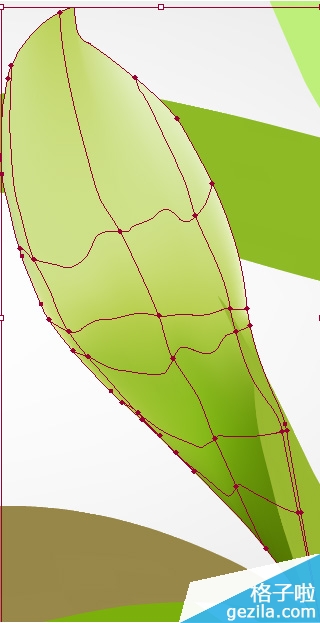
网格颜色细化,细化一些阴影、光亮的位置,具体也可以参考原图片的阴影,但没必要按照太真实的情况来做,因为我做的是追求一种比较鲜艳、明亮的感觉,而不是太真实的感觉
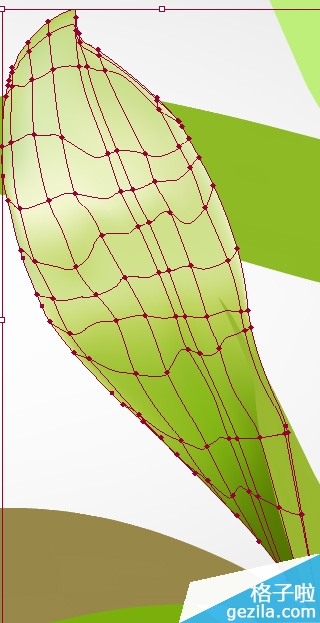
继续细化,把一些小的褶皱位置也加上,这里要注意了,边加边缩到正常尺寸,看一下效果
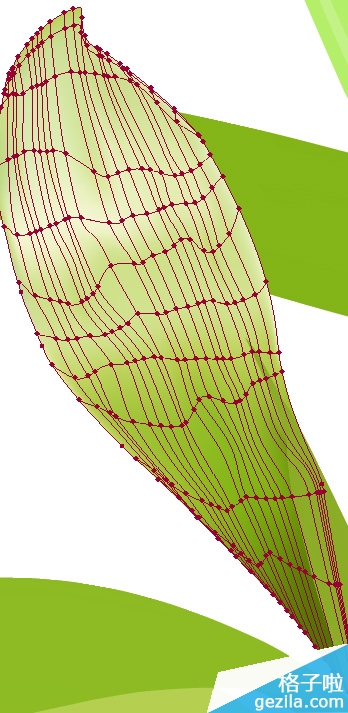
按照刚才上面介绍的步骤,每片叶子都要做好

做好叶子后,就开始打光了,注意每片叶子的光方向都要统一,反光的填充是白色,透明度按照你实际的情况来做。我这里做的也不是太好,只是按照感觉大致弄了下。打光的感觉植物会是比较油亮或者湿漉,清新一些。
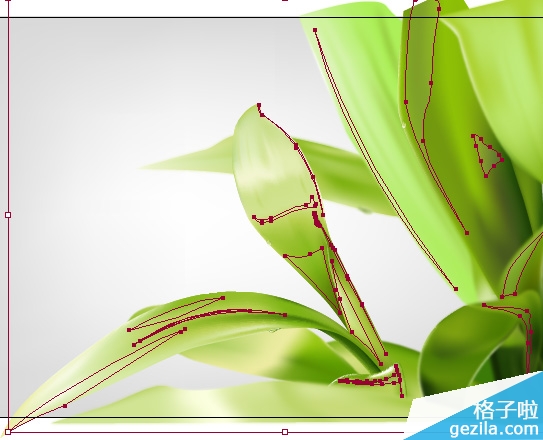
打好光后可以加一些水珠,其实水珠放大之后是很简单的,不过是一个色快,加上一点点渐变,但缩到正常比例来观看的话效果还是可以的,所以说水珠不要做太大,免得露馅了


最后,把镜头焦外的植物叶子模糊下,重点突出中间的几片叶子,就算是大公告成了
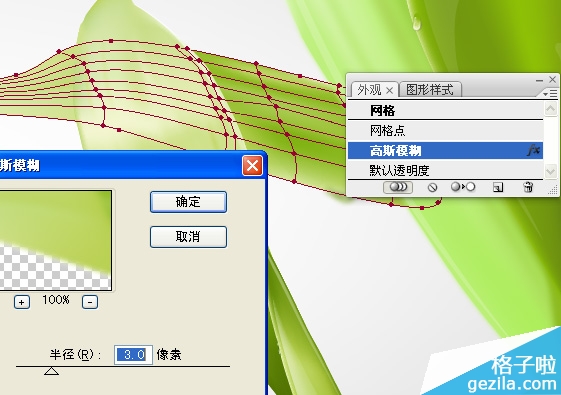

软件教程小编推荐:
Illustrator钢笔工具使用技巧
Illustrator绘制扁平化风格的宝石图标
Illustrator绘制可爱的圣诞节小图标









